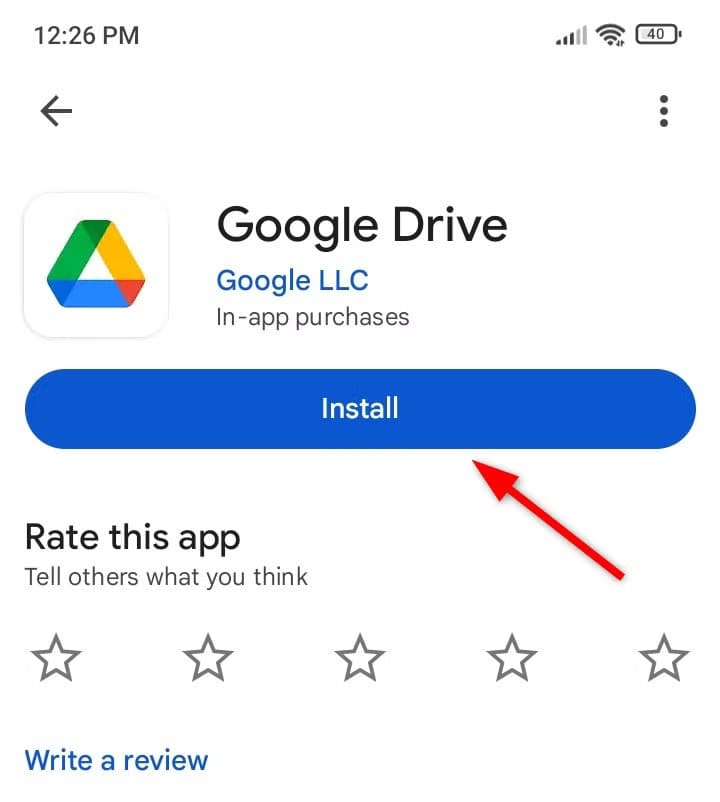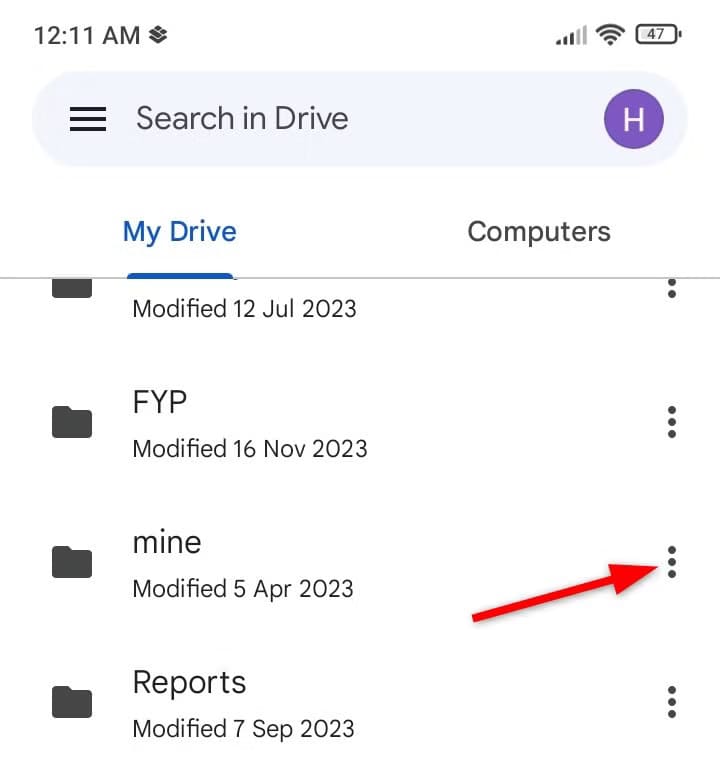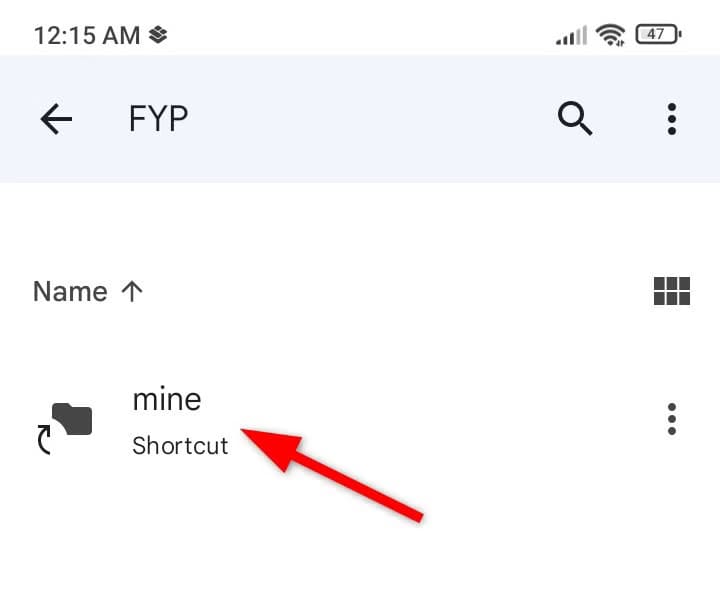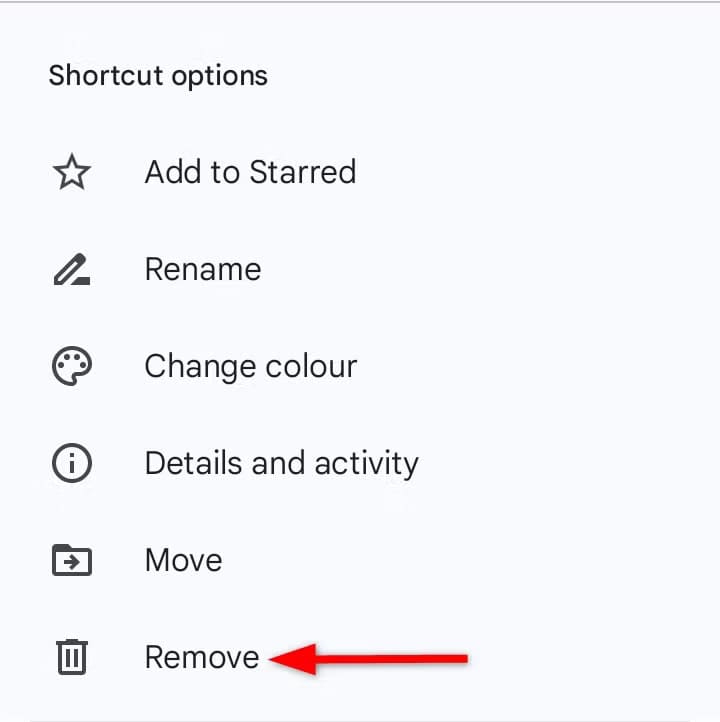إنشاء اختصارات سهلة للملفات المتكررة على Google Drive في نظام Android
هل تريد الوصول إلى أهم ملفاتك بنقرة واحدة فقط على Google Drive؟ جرّب إنشاء اختصارات. تساعدك هذه الاختصارات على تجاوز فوضى الملفات والمجلدات والغوص مباشرة في المحتوى الذي تحتاجه، مما يجعل تجربة Google Drive أسهل وأكثر متعة.
![]()
لماذا تستخدم اختصارات Google Drive؟
لا يؤدي إنشاء اختصارات Google Drive إلى زيادة الكفاءة فحسب، بل يوفر لك أيضًا الوقت ويبسط سير عملك. بدلاً من التنقل عبر طبقات متعددة من المجلدات، يأخذك الاختصار مباشرة إلى الملف أو المجلد الذي تحتاجه.
بصفتي كاتبًا، أدير بانتظام معظم ملفات مشروعي في Google Drive. غالبًا ما أجد نفسي أفتح نفس الملف أو المجلد بشكل متكرر، وإنشاء اختصار هو طريقة سريعة وغير مؤلمة للعودة إليه.
علاوة على ذلك، يمكنك مشاركة الاختصارات مع الزملاء أو الأصدقاء لتعزيز العمل الجماعي. أيضًا، إذا كان لديك ملف في مجلد فريق مشترك ولكنك تريد الوصول إليه بسهولة من مجلدك الشخصي، فيمكنك إنشاء اختصار بدلاً من تكرار الملف. بهذه الطريقة، تتجنب إرباك Drive بالنسخ، وتنعكس أي تحديثات يتم إجراؤها على الملف في كل مكان.
ما هو الأفضل من ذلك؟ تتم مزامنة اختصارات Google Drive عبر جميع الأجهزة. لذا، سواء كنت تعمل من جهاز الكمبيوتر أو الهاتف الذكي أو الجهاز اللوحي، فإن اختصاراتك تتبعك.
إنشاء اختصارات للملفات التي يتم الوصول إليها بشكل متكرر
إن إنشاء اختصار في تطبيق Google Drive لنظام Android أمر بسيط ولا يتطلب سوى بضع نقرات. يمكنك إنشاء اختصارات للملفات أو المجلدات التي يتم الوصول إليها بشكل متكرر أو حتى للملفات التي شاركها الآخرون معك.
للبدء، قم بتشغيل تطبيق Google Drive على جهاز Android الخاص بك. إذا لم يكن لديك تطبيق Drive، فقم بتثبيته من متجر Play.
بعد ذلك، حدد موقع الملف أو المجلد الذي تريد حقًا إنشاء اختصار له. قد يكون هذا شيئًا من مجلد مشترك أو ملف مشروع أو مستند واحد تظل تفتحه بشكل متكرر. إذا كنت تواجه مشكلة في تحديد موقعه، فيمكنك أيضًا استخدام شريط البحث.
بمجرد العثور على الملف، انقر على النقاط الثلاث لفتح القائمة المنسدلة.
من هناك، انقر فوق “إضافة اختصار إلى محرك الأقراص”.
بعد ذلك، اختر المكان الذي تريد وضع الاختصار فيه في Drive. يمكنك وضعه في مجلد يسهل الوصول إليه أو وضعه مباشرة على الشاشة الرئيسية لـ Drive للوصول السريع. بمجرد تحديد المسار، انقر فوق الزر “إضافة“.
هذا كل شيء! لقد نجحت في إنشاء اختصار للمسار الجديد. انتقل إلى المسار الجديد وستجد مجلد الاختصارات، والذي سيحتوي على رمز سهم صغير يشير إلى أنه اختصار.
يمكن تكرار سير العمل البسيط هذا لأي عدد تريده من الملفات أو المجلدات.
نصيحة
بعد إنشاء بعض الاختصارات، من السهل تركها تتراكم. وللحفاظ على الأشياء منظمة، حاول وضعها في مجلد مخصص. وسمها بشيء مثل اختصارات أو وصول سريع حتى تعرف بالضبط إلى أين تذهب عندما تكون في عجلة من أمرك.
وعلاوة على ذلك، إذا أنشأت اختصارًا في مجلد مشترك، فيمكن لأي شخص لديه حق الوصول إلى هذا المجلد استخدامه. وتذكر أيضًا أنه لا يمكنك إنشاء اختصارات لاختصارات أخرى.
حذف اختصار
ماذا لو أنشأت اختصارًا ثم قررت أنك لم تعد بحاجة إليه؟ يمكنك إزالته بنفس الطريقة التي أنشأته بها.
أولاً، ابحث عن الاختصار الذي تريد حذفه. تذكر أنه الاختصار الذي يحمل رمز السهم الصغير. بعد تحديد موقع الاختصار، انقر فوق النقاط الثلاث بجواره، ومن قائمة خيارات الاختصار، انقر فوق خيار “إزالة“.
أكد من أنك تريد حذف الاختصار، ثم تكون قد انتهيت.
ضع في اعتبارك أن حذف اختصار لا يحذف الملف أو المجلد الأصلي، بل يزيل الرابط من العرض.
أضف اختصارًا إلى الشاشة الرئيسية
الآن، بالنسبة لأولئك الذين يريدون تسريع الأمور، هل تعلم أنه يمكنك إضافة اختصارات Google Drive مباشرة إلى الشاشة الرئيسية لنظام Android؟ هذا الاختصار فعال للغاية للعديد من الأفراد الذين يتنقلون دائمًا ويعتمدون بانتظام على ملفات معينة.
على سبيل المثال، إذا كنت في اجتماع أو عرض تقديمي وتحتاج إلى سحب مستند معين. بدلاً من فتح Drive والتنقل عبر المجلدات والبحث عن الملف، يمكنك الوصول إليه بنقرة واحدة مباشرة من الشاشة الرئيسية.
للبدء، افتح الملف الذي ترغب في إحضاره إلى الشاشة الرئيسية. ثم انقر فوق النقاط الثلاث لمزيد من الخيارات واختر “إضافة إلى الشاشة الرئيسية”.
سيؤدي هذا إلى عرض أيقونة على الشاشة الرئيسية لجهاز Android الخاص بك ترتبط مباشرة بهذا الملف أو المجلد. كلما احتجت إلى الوصول الفوري، ما عليك سوى النقر على الاختصار، وسيتم فتحه على الفور.
تتيح لك بعض مشغلات الشاشة الرئيسية إعادة تسمية الاختصار أو حتى اختيار رمز مخصص، مما يسهل العثور عليه.
ومع ذلك، تأكد من أن تطبيق Google Drive لديه الأذونات اللازمة لإنشاء اختصارات على الشاشة الرئيسية لجهازك. إذا لم يتم تمكين هذا الإعداد، فلن تتمكن من إضافة اختصارات.
انتقل إلى إعدادات النظام وافتح قائمة إعدادات تطبيق Google Drive. بدلاً من ذلك، يمكنك فتح هذه الإعدادات بالضغط على أيقونة Google Drive والنقر فوق خيار “معلومات التطبيق”. من هناك، حدد “أذونات أخرى”.
بعد ذلك، قم بتمكين خيار “اختصارات الشاشة الرئيسية”.
بعد تشغيل هذا الإعداد، ستتمكن من إضافة اختصارات إلى الشاشة الرئيسية بنجاح.
الوصول بسرعة إلى ملفات Drive باستخدام أداة Google Drive
مثل أي تطبيق Android شائع آخر، يوفر Google Drive أيضًا أدوات شاشة رئيسية متنوعة. باستخدام أدوات Drive، يمكنك الوصول إلى الملفات المستخدمة بشكل متكرر، أو تحميل المستندات، أو حتى البحث عن أي مستندات مباشرة من الشاشة الرئيسية.
لإضافة هذه الأدوات، ما عليك سوى النقر مع الاستمرار على الشاشة الرئيسية والانتقال إلى خيار الأدوات. من هناك، سترى أيقونة Google Drive مع أدوات متنوعة مدعومة. يمكنك إضافة أداة بالضغط عليها. علاوة على ذلك، بناءً على هاتفك، يمكنك نقل الأداة أو تغيير حجمها بعد إضافتها.